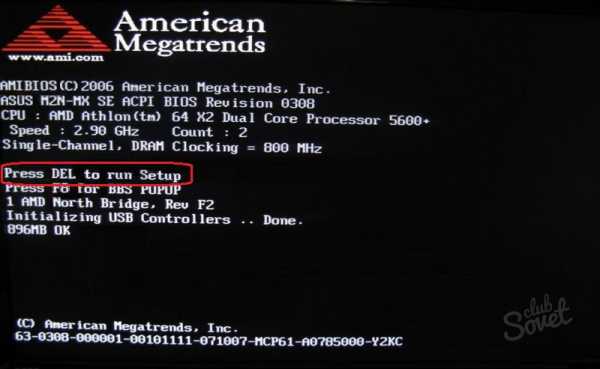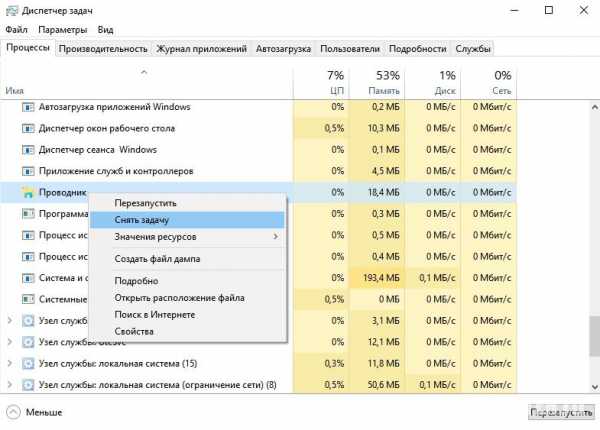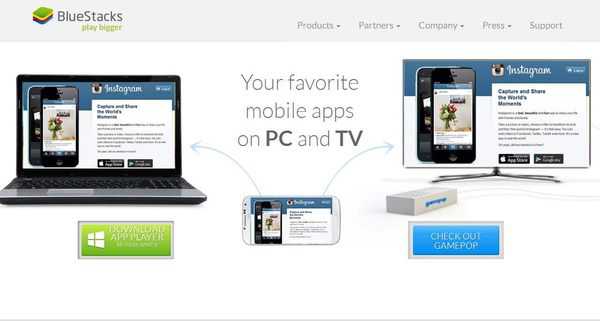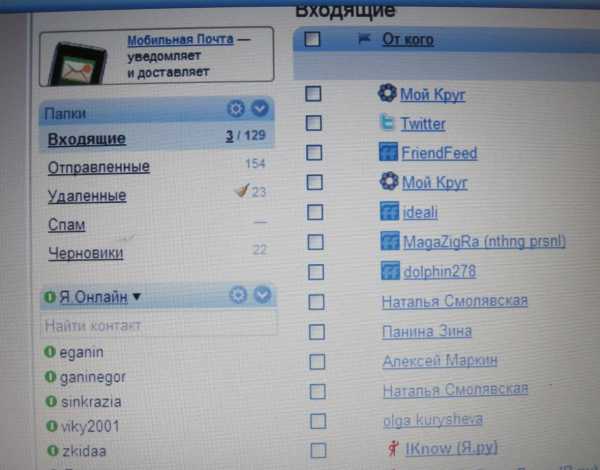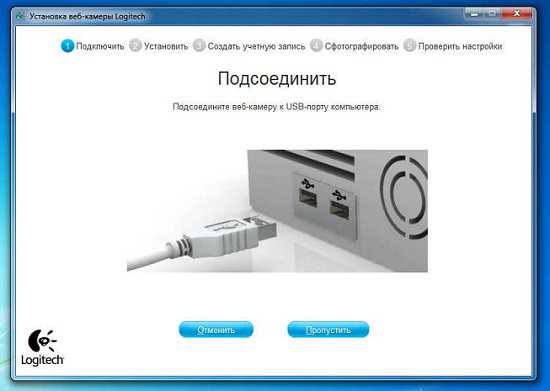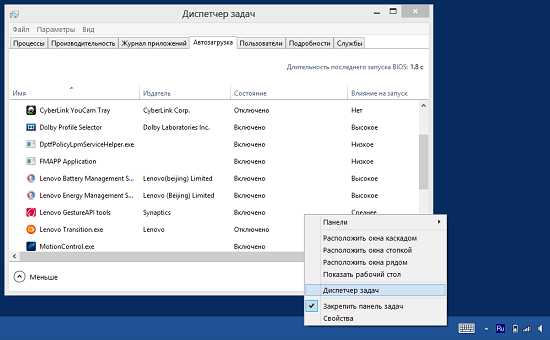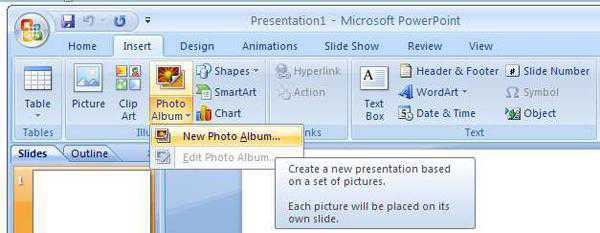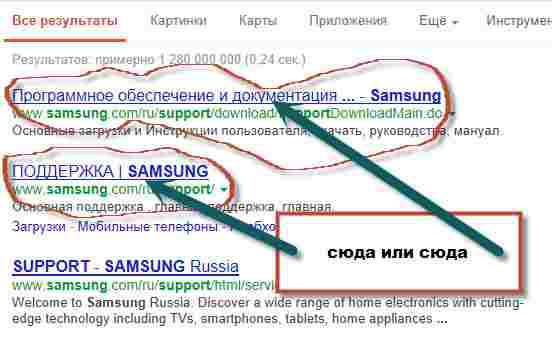Как открыть вайбер на компьютере
Как установить Viber на компьютер, если нет телефона
Сегодня Viber является одним из наиболее распространенных мобильных месседжеров. Его также называют убийцей Skype и в определенной степени это действительно так, ведь он занимает меньше места, экономнее расходует интернет трафик и быстрее работает.
Но есть одна сложность: при установке программы на компьютер Viber требует, чтобы он был установлен и на смартфоне. Иначе работать отказывается. Но при желании установить вайбер можно и без телефона, и сейчас я расскажу вам как.
Шаг 1. Установка эмулятора Andriod
Для начала нам потребуется эмулировать платформу Android. Проще говоря, сделать что-то вроде смартфона на нашем компьютере. Для этого мы будем использовать программу BlueStacks.
Есть и другие подобные программы, но большинство из них либо платные, либо слишком сложные.
1. Переходим по ссылке и нажимаем кнопку «скачать BlueStacks».
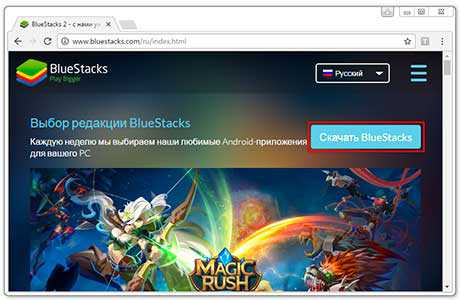
2. Запускаем скачанный файл.
Система Windows выдаст предупреждение о том, что файл может быть опасен. Если вы скачали программу через ссылку выше (это официальный сайт) и в графе «Издатель» указан BlueStack System Inc, тогда волноваться не о чем, и можно спокойно жать кнопку «Запустить».
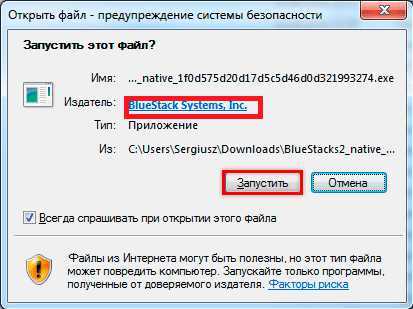
Следуем инструкциям установки. Возможно, потребуется установить дополнительные библиотеки .NET Framework. Соглашаемся и терпеливо ждем окончания процесса установки.

3. Жмем кнопку «Далее».
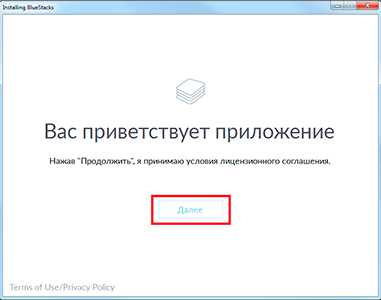
4. Выбираем путь для данных приложения и снова нажимам «Далее».
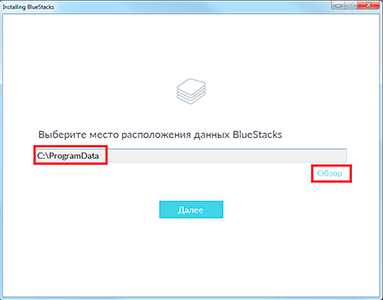
5. Следуем инструкциям и ждем окончания установки, затем нажимаем кнопку «готово».
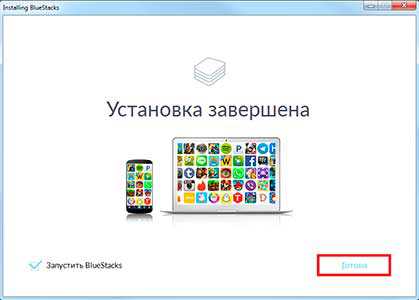
6. В итоге на панели задач появится два одинаковых значка.
Один отвечает за основную часть приложения, а второй за подключения к стримам. Чтобы не расходовать лишние ресурсы компьютера, закрываем второе окно.
Шаг 2. Установка Viber в эмулятор Android
После установки эмулятора Android нужно войти в свой аккаунт Google. Просто вводим данные для входа в почту gmail и жмем на треугольник внизу окна.
Чтобы полноценно пользоваться любым смартфоном с системой Андроид, аккаунт в Google должен быть в любом случае. А так как мы фактически установили эту систему на свой компьютер, придется обзавестись и Гугл почтой. Если у вас ее нет, перейдите по ссылке gmail.com и зарегистрируйте себе ящик.
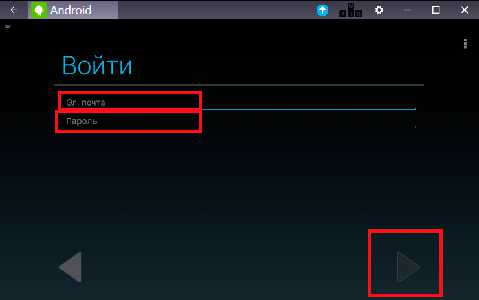
Далее нам нужно ознакомиться со всякой информацией о правах и так далее, но не тратим на это время и пролистываем вниз, а там жмем на треугольник. Еще нам предложат подключить дебетовую карту, что также игнорируем. После этого жмем на оранжевую иконку с лупой либо на иконку Google Play.
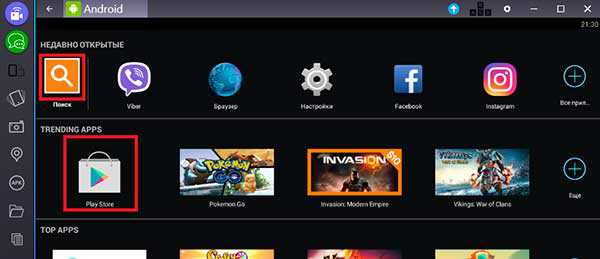
В поле поиска вводим слово viber
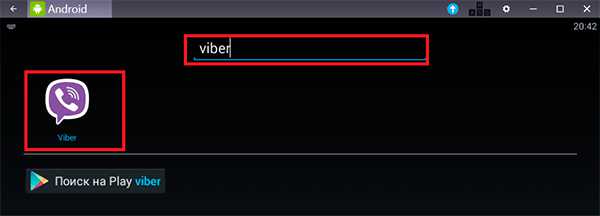
Устанавливаем приложение и принимаем/разрешаем все, о чем нас попросят.
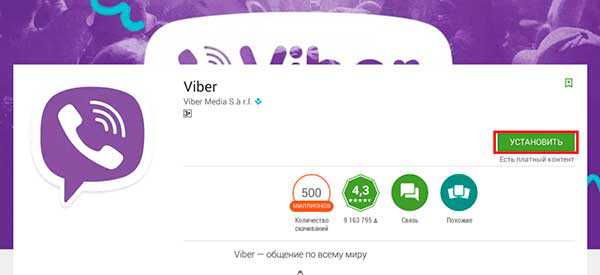
После установки запускаем приложение.
Если его иконки не будет видно в первой строке, тогда либо вводим viber в поиске, либо жмем на кнопку все приложения.
Запускается Андроид версия программы Viber. Жмем «продолжить».
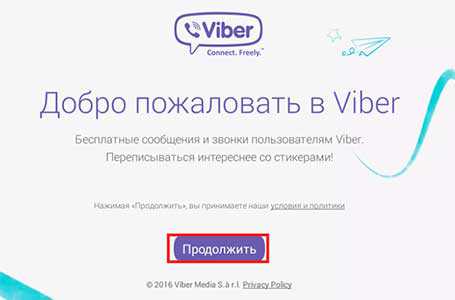
Далее вводим номер своего мобильного телефона. На него придет смс-сообщение с кодом, который нужно ввести в приложение.
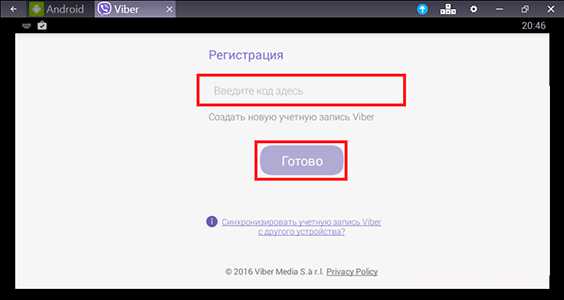
Затем вводим имя и программой можно пользоваться. Но согласитесь, что это не совсем удобно делать через эмулятор. Поэтому следует установить компьютерную версию.
Шаг 3. Установка компьютерной версии Viber
Теперь, когда мы активировали вайбер через эмулятор, можно установить компьютерную версию этой программы.
1. Скачиваем Viber для компьютера c официального сайта и устанавливаем программу.
2. Приложение должно запуститься автоматически, но если этого не произошло, запускаем его вручную и сразу же обманываем программу, нажимая на кнопку «Да».
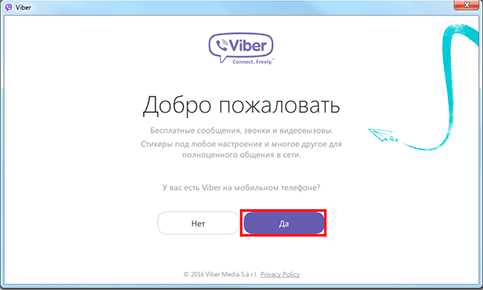
3. Вводим номер телефона, который ранее указывали для подтверждения и нажимаем «Продолжить».
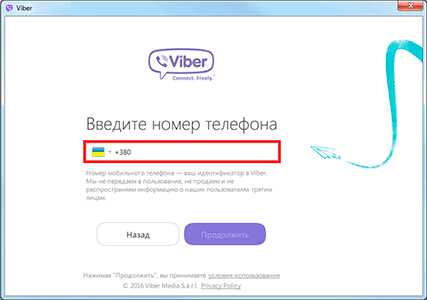
4. Программа просит подтвердить вход с мобильного устройства с помощью QR- кода. Нажимаем на пункт «У меня не работает камера. Что делать?» (внизу).
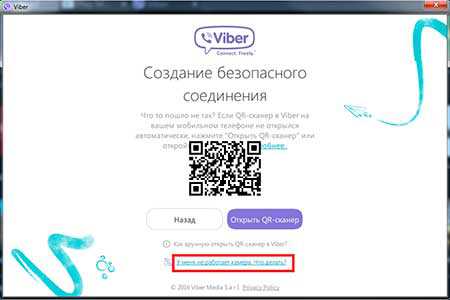
5. Появляется окно аутентификации. Жмем на кнопку «Скопировать ссылку».
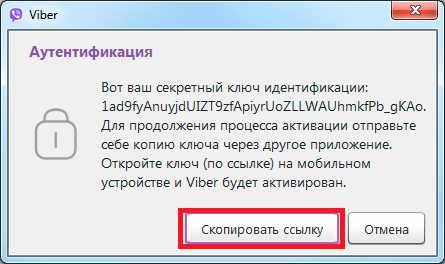
6. В эмуляторе Android, который мы установили до этого, заходим в приложение «Браузер».

7. Вставляем скопированную ссылку в строку браузера, после чего открывается окно «Активация дополнительного устройства». Ставим галочку напротив «Я хочу активировать Viber на дополнительном устройстве» и жмем «Разрешить».
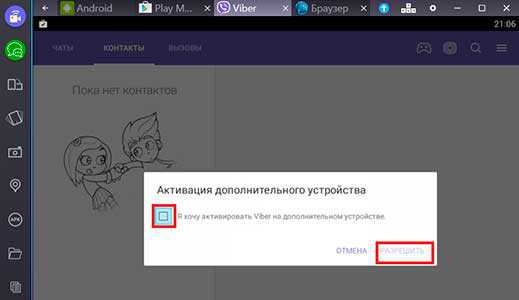
8. После этого открывается окошко Windows, где жмем кнопку «Открыть Viber».
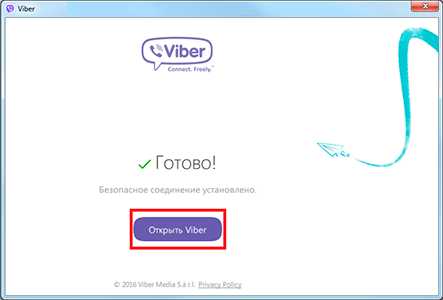
Если все сделано правильно, программа запустится. Пользуйтесь на здоровье! :)
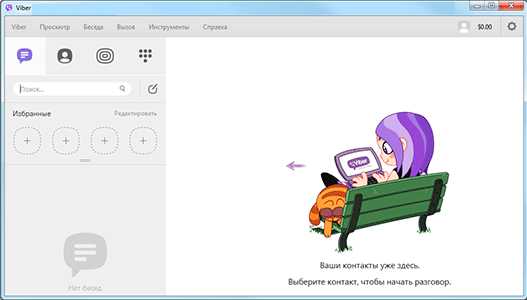
derudo.ru
Как открыть Вибер Онлайн без установки на компьютер?
Viber Online – это популярный мобильный мессенджер, который позволяет обмениваться с друзьями сообщениями, видеозаписями и фотографиями. Приложение находится в свободном доступе для платформ Android и iOS. В данной статье рассмотрен способ установки web- версии Viber для настольных ПК и ноутбуков. Привлекательной фишкой является бесплатная возможность совершать звонки.
Вибер через браузер — миф или реальность?
Многие пользователи безуспешно пытаются найти способ открыть приложение без скачивания клиента на компьютер. На самом деле, это невозможно. Для использования мессенджера вам обязательно необходимо скачать программу на ПК.
 Официальных заявлений от разработчиков о появлении версии онлайн-Вибера без установки пока что нет. Поэтому об использовании программы через браузер речи быть не может. Если вы нашли в интернете способ запуска утилиты в онлайне, то это может быть обманом или вирусом, замаскированным под предложение зайти на какой-либо сайт или скачать подозрительный файл. Помните, что открыть Вибер в браузере невозможно. Создатели не дают комментариев по поводу возможности создания онлайн сервиса, поэтому всем приходится скачивать клиент для настольных ПК.
Официальных заявлений от разработчиков о появлении версии онлайн-Вибера без установки пока что нет. Поэтому об использовании программы через браузер речи быть не может. Если вы нашли в интернете способ запуска утилиты в онлайне, то это может быть обманом или вирусом, замаскированным под предложение зайти на какой-либо сайт или скачать подозрительный файл. Помните, что открыть Вибер в браузере невозможно. Создатели не дают комментариев по поводу возможности создания онлайн сервиса, поэтому всем приходится скачивать клиент для настольных ПК.
Причины
Одной из главных причин отсутствия онлайн формы является необходимость регистрации и активации аккаунта. Поскольку этот процесс проходит через телефон и мобильный номер, то реализовать такую систему без создания аккаунтов нельзя.
Еще одна возможная причина – это низкая популярность. Вайбер Онлайн попросту может не повторить успех мобильного аналога, поэтому затраты на разработку и создание могут не окупиться. Кому нужен мобильный мессенджер в браузере, когда есть множество альтернатив и клиентская версия? Открой Вибер в виде программы и пользуйся в свое удовольствие! Тем более, что софт абсолютно нетребователен к техническим характеристикам ПК. Для приложения гораздо важнее скорость интернет-соединения.
Как открыть Вибер?
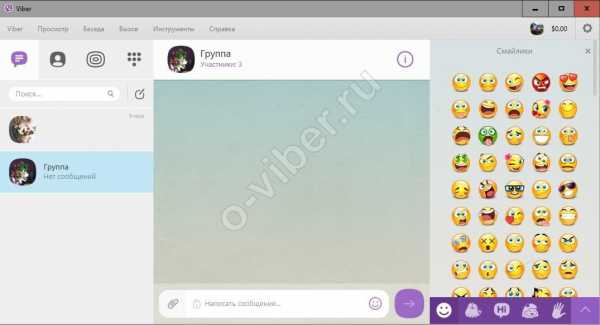 Вместо браузерного варианта разработчики создали программу, которую можно загрузить из отдельного раздела нашего сайта. Читайте об этом в статье «Как бесплатно скачать Вайбер на компьютер» и запускайте загрузку нажатием большой зеленой кнопки «Скачать».
Вместо браузерного варианта разработчики создали программу, которую можно загрузить из отдельного раздела нашего сайта. Читайте об этом в статье «Как бесплатно скачать Вайбер на компьютер» и запускайте загрузку нажатием большой зеленой кнопки «Скачать».
o-viber.ru
Что такое Вайбер на компьютере | Как пользоваться Viber на ПК
Если тебя как и большинство пользователей интересует вопрос что такое вайбер и как им пользоваться на компьютере, то наша статья прямо для тебя. В ней мы рассмотрим перечень основных функций именно десктоп версии вайбера для Windows, Mac OS, Linux и приведем инструкцию по установке приложения на твой компьютер.
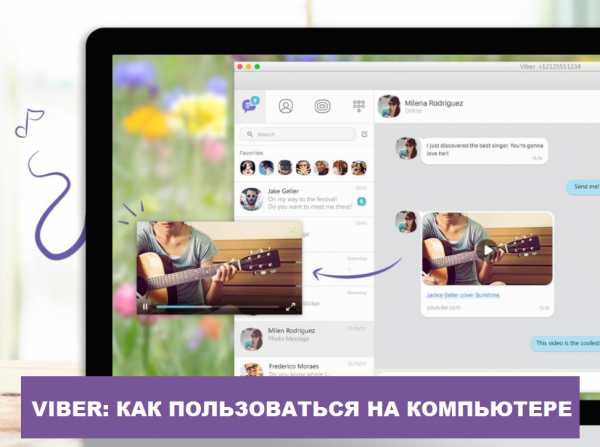
Viber для Windows, Mac OS, Linux дает возможность отправлять текстовые сообщения и звонить другим пользователям Viber абсолютно бесплатно, несмотря на устройство и географическое расположение абонента!
Viber самостоятельно синхронизирует все контакты и сообщения с твоим телефоном, поэтому нет необходимости переносить информацию с мобильного в компьютер. А если ты подзабыл как пользоваться на телефоне данным приложением, то почитай вот эту статью: https://o-viber.ru/viber-na-telefon.html.
Рекомендуем: Как пользоваться Viber на телефоне прямо сейчас.
Основные возможности компьютерной версии
1. Отправка текстовых сообщений, картинок, смайлов и стикеров.2. Возможность создания групповых чатов.3. Возможность осуществления звонков другим пользователям Viber бесплатно.4. Полная синхронизация мобильного телефона и компьютера с операционной системой Windows, Mac OS, Linux.5. Одновременное отображение звонка в компьютерной и мобильной версии для возможности выбора удобного способа разговора.
6. Использование мессенджера на компьютере без регистрации и приглашений.
Обрати внимание на то, чтобы пользоваться всеми функциями компьютерной версии приложения, тебе дополнительно понадобятся камера, микрофон и наушники. От их характеристик будет напрямую зависеть уровень качества совершаемого звонка. Более полную версию того, как пользоваться и обзор функций приложения читай здесь.
Как использовать Viber на компьютере инструкция
Эта инструкция поможет тебе установить вайбер на любую операционную систему, будь то Windows, Mac OS или Linux.
1. Выбирай версию своего ПК и скачивай с нашего сайта твой новый Viber для Компьютера — все бесплатно;
ПК или ноутбук с Windows.exe
*Мы рекомендуем скачивать ПО с нашего сайта во избежание установки каких-то вредоносных программ сос сторонних непроверенных сайтов. Все ссылки проверяются Антивирусом, и в ручную.
2. Жми на кнопку «Загрузить». Начнется скачивание программы.
3. Запусти установочный файл после скачивания;
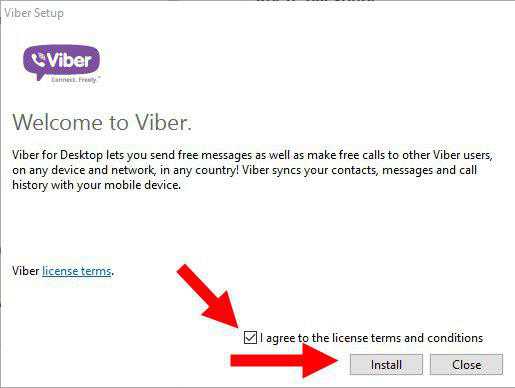 Процесс установки автоматизирован и занимает буквально пару минут.
Процесс установки автоматизирован и занимает буквально пару минут.
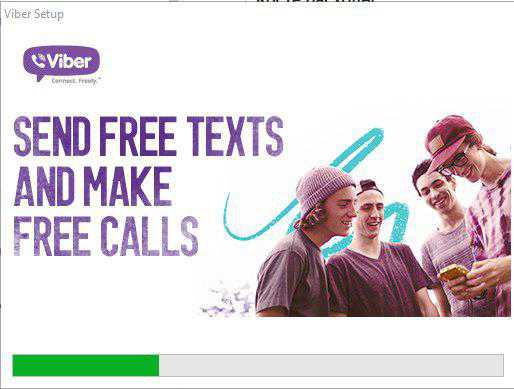 4. Вскоре на рабочем столе появится иконка приложения, жми на нее для запуска;
4. Вскоре на рабочем столе появится иконка приложения, жми на нее для запуска;
5. Тебе приложение спросит тебя: если у тебя Вибер на мобильном. 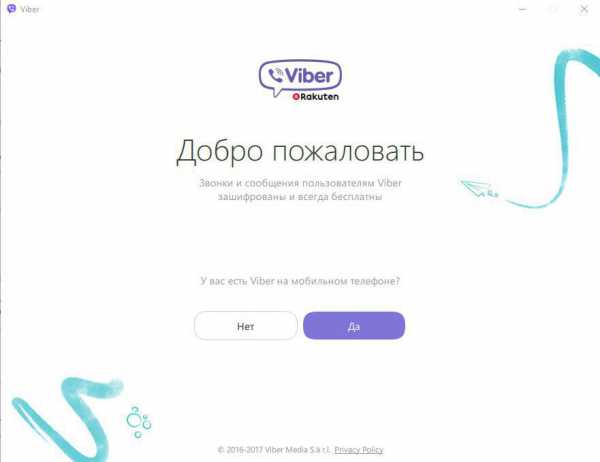
Заметь, что установить вайбер на компьютер можно только после его установки на телефон. Введи номер телефона, к которому привязана мобильная версия мессенджера в появившемся окне;
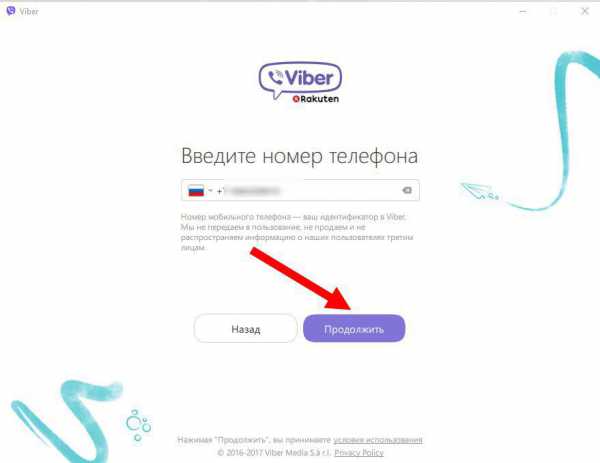 6. Считай QR-код с помощью телефона;
6. Считай QR-код с помощью телефона;
Автоматически на твоем телефоне откроется сканер, поднеси его к монитору и установи безопасное соединение.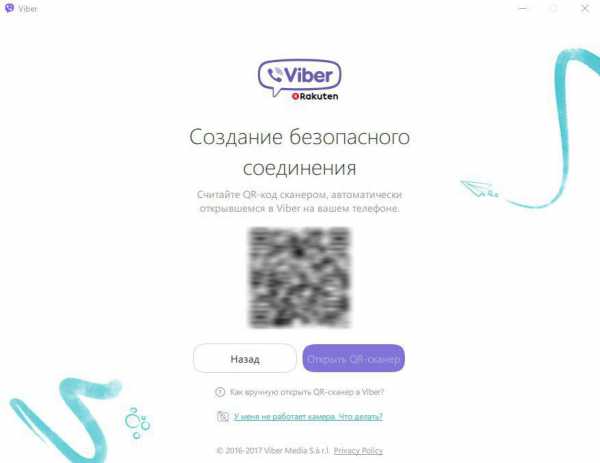 7. Готово!
7. Готово!
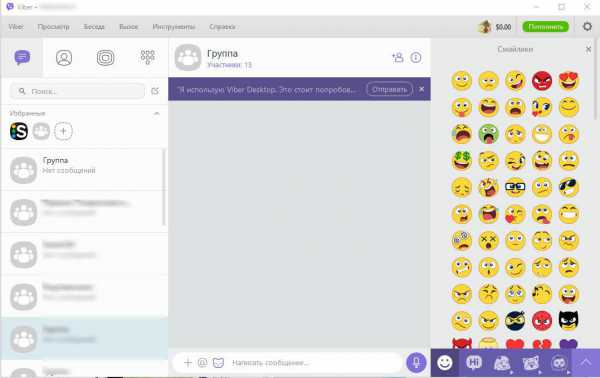
Обзор меню и функций
Все оказалось очень легко и просто. Теперь давай посмотрим открывшееся меню и ты сможешь убедиться, что возможности почти те же, что на телефоне, только находятся они немного по-другому.
1. БеседыЗдесь отображаются все чаты, в которых ты принимал участие. Это может быть личная переписка или общение в группе. Чаты, которые были открыты до установки компьютерной версии, к сожалению, не подгружаются. Так что считай, что ты начинаешь общение с чистого листа)
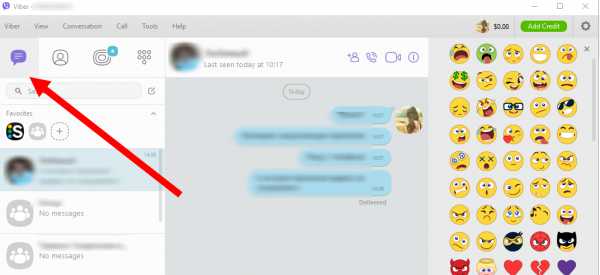
2. КонтактыВайбер предлагает тебе список контактов из твоей телефонной книги, с которыми ты можешь начать общение. При этом происходит синхронизация не только с записями в твоем устройстве, но и поиск по всем приложениям, где пользователь мог оставить контактную информацию о себе. Когда ты увидишь данные людей, чьи номера телефонов ты не знал, то не удивляйся. Это все достижения умов разработчиков. По аналогии с мобильной версией вайбер подскажет тебе соответствующим значком у кого тоже установлено приложение.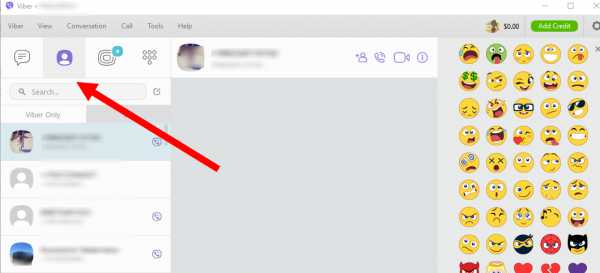
3. Паблик аккаунтЗдесь ты можешь выбрать и подписаться на информационное сообщество, удовлетворяющее твоим вкусам и интересам.
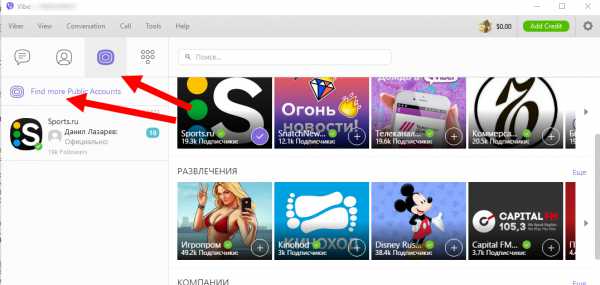
4. НомеронабирательАналогично клавиатуре мобильного телефона для набора номера абонента. Звонок может быть осуществлен и через Viber Out, если у абонента не установлено это приложение.В целом всё также интуитивно просто, чтобы позвонить или написать кому-то, выбери абонента в списке и затем нажми по нужной иконке: Добавить контакт, Позвонить, Видеозвонок или информация.
Кстати, чтобы не пропустить ничего важного обязательно проверь настройку уведомлений в меню: Tools > Options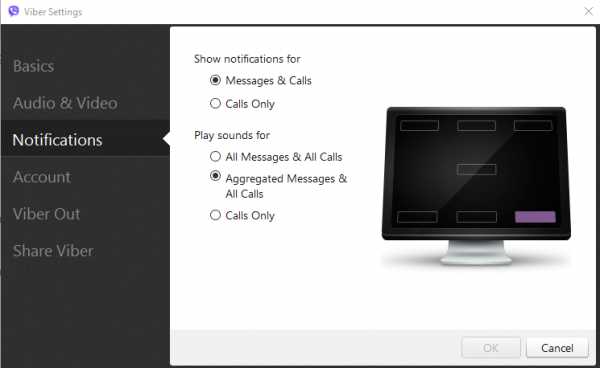
Пожалуй, мы рассказали тебе о самом важном, если что-то упустили, то любые настройки ты всегда найдешь в верхнем меню приложения. А если нет, то пиши в комментариях, разберемся вместе! Удачи!
o-viber.ru
Как установить Вайбер бесплатно: установить приложение Viber (Вибер)
Об этой программе знают во всем мире. С помощью Viber 700 млн. людей общаются с родными. С каждым годом ее популярность только растет. Главное преимущество программы в том, что его можно использовать на всех современных гаджетах. Возникает вопрос, как установить приложение Viber бесплатно на русском языке?
Как поставить Вайбер на телефон
Первый вопрос, который возникнет это можно ли установить Вибер бесплатно. Эту проблему достаточно просто решить. Внимательно изучаем инструкции, представленные ниже.
Инструкция:
1. Перед загрузкой нужно убедиться, что есть беспрерывный доступ к интернету.2. Где можно скачать и установить Вайбер автоматически? Просто нажимаем на кнопочку на нашем сайте;
3. После инсталляции открываем приложение, и принимаем все соглашения.
4. Затем откроется начальный экран, и Вайбер затребует номер телефона и место расположения.5. Следующим этапом установки – введение кода активации, который приходит на телефон.
Вот ты и узнал, как скачать Viber на телефон. Затем контакты с телефонной книги синхронизируются и можно приступать к общению.
Владельца марки Nokia будет интересно изучить инструкцию, как установить бесплатный viber для nokia.
На компьютер
Как скачать Viber на компьютер ты узнаешь из нашей инструкции, нужно всего пару шагов.
На нашем сайте находится оф. версия. Ее можно легко установить.
1. Для начала находим кнопку «скачать», и грузим установочный файл на свой компьютер.
2. Запускаем, подтверждаем разрешения и нажимаем «установить».
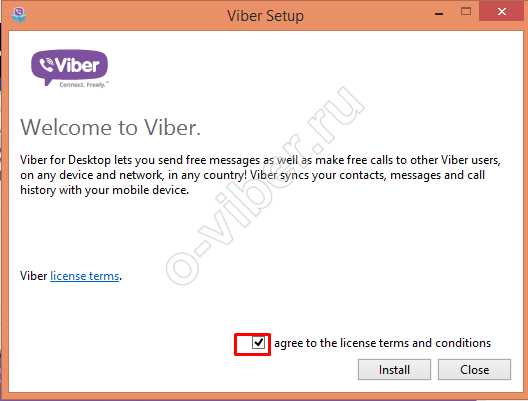
3. Ожидаем окончание, инсталляция длится около 1-2 минут.
4. После завершения нажимаем «закрыть», чтобы убрать установщик.
5. После этого приложение запускается автоматически. Если такого не произошло, то открываем вручную.
6. При начальном запуске Вибер запросит наличие приложения на мобильном устройстве. Если оно отсутствует, то его нужно скачать, иначе продолжение установки на компьютере будет невозможным.
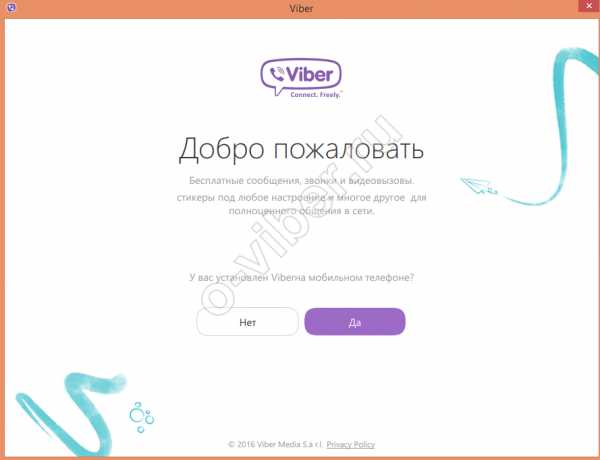
7. Вводим номер привязанного мобильного телефона и на него получаем код активации после ввода которого, нужно еще синхронизировать QR-код. Затем можно приступать к использованию программы.
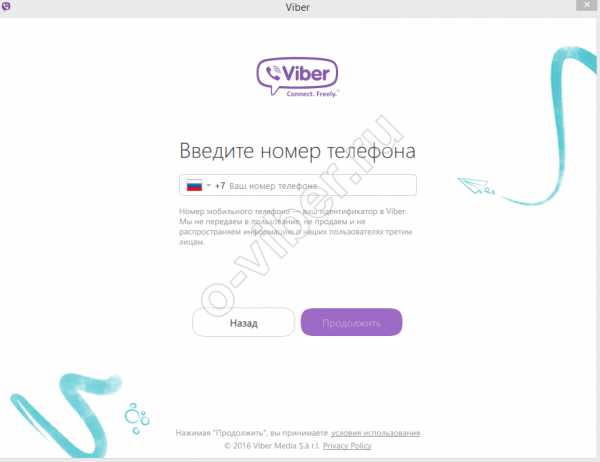
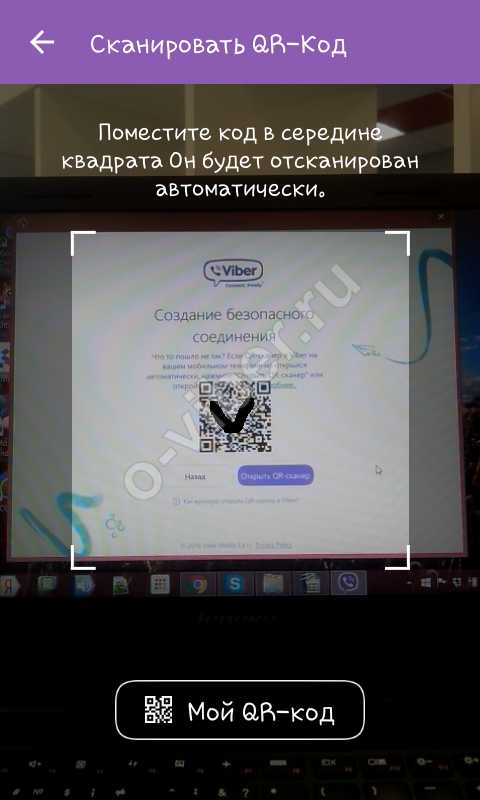
На сайте можно узнать дополнительную информацию, как запустить Вибер через компьютер.
Работать с приложением на компьютере одно удовольствие. Изображение четкое, звук отличный.
Владельцам планшетных устройств будет интересной информация, как работает программа viber для планшета.
На нашем сайте вайбер ру можно легко и просто скачать бесплатное приложение viber. При этом совершенно не важно, какой модели телефон. Одним из преимуществ программы является то, что она поддерживается на всех операционных системах.
Надеемся, все прошло удачно и у тебя появился вайбер для компьютера!
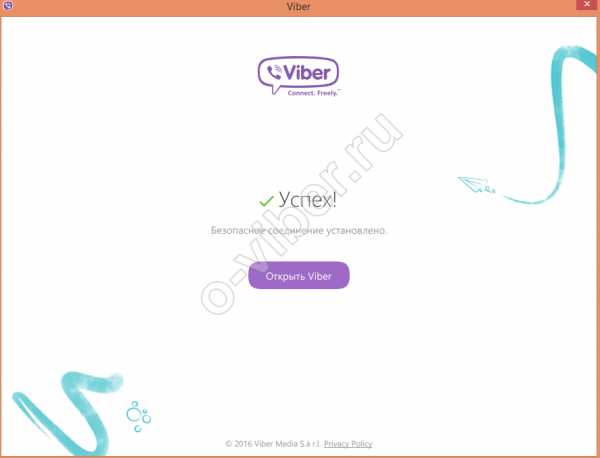
Главные преимущества утилиты
Используя Вайбер, мы общаемся совершенно бесплатно, не зависимо от места нахождения пользователя. Однако это не единственное достоинство программы.
- Независимо от скорости интернета, во время разговора происходит минимальное искажение.
- Пользователям не нужно специально регистрироваться и запоминать логины и пароли. Вайбер привязывается при помощи номера телефона.
- Функции утилиты просты, и будут понятны даже самому неопытному пользователю.
- Вайбер не занимает много места на устройстве, а это в некоторых случаях важно.
- Программа автоматически сканирует телефонную книгу. Контакты не нужно вводить каждый отдельно.
Сегодня загрузить и установить программу viber можно не только на мобильные устройства, но и на персональные компьютеры. Узнать, как запустить вибер через компьютер.
Надеемся мы ответили на твой вопрос — как установить приложение вайбер бесплатно на русском языке, пиши комментарии ниже, если остались вопросы.
o-viber.ru
Вайбер вход: зайти в Viber с компьютера и телефона без скачивания
Viber, как любой мессенджер, может устанавливаться и использоваться сразу на нескольких устройствах. Как минимум одно должно быть мобильное, остальные могут быть и десктопными. О последних сейчас и пойдет речь. Мы разберем, как войти в Вайбер через компьютер и телефон, онлайн, офлайн статусы в разных режимах приложения.
Заход в Вайбер с компьютера
Онлайн входа в Вайбер без скачивания не существует, соответсвенно чтобы осуществить вход через компьютер необходимо скачать, установить и авторизоваться в программе. То же самое для телефона с тем исключением, что без создания учетной записи на телефоне не будет работать и компьютерная версия программы.
Обычно на стационарных ПК мы не выходим из мессенджеров совсем. Закончил работу на устройстве, выключаешь его (или переводишь его в спящий режим) и все, никаких оповещений не услышишь до тех пор, пока снова не запустишь его. Но на всякий случай расскажем весь процесс, начиная, естественно, с процедуры выхода из приложения.
Есть два способа (удаление программы не рассматриваем):
- Через панель задач. Кликаешь правой кнопкой мыши на иконку программы, выбираешь «Закрыть окно». Вайбер перейдет в офлайн, твоим друзьям будет виден статус «не в сети».
- Область «Скрытые значки» на панели задач. Это пиктограмма «галочка острием вверх» в правой части панели. Жмешь на нее, затем правой кнопкой мыши на иконку Viber и «Выход». Программа выключается, статус – офлайн.
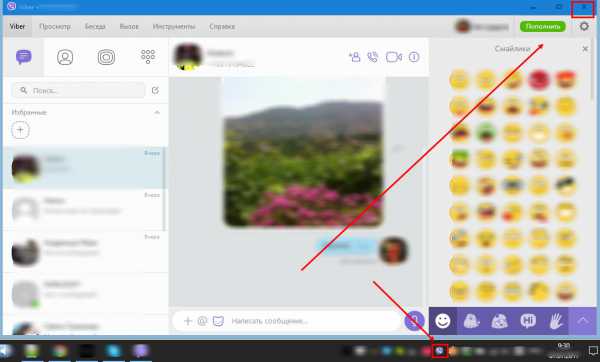
Снова зайти в учетную запись Viber через комп можно также двумя способами:
- Если мессенджер был закреплен на панели задач, то иконка после отключения не пропадет. Нажимай на нее и все заработает.
- Не закреплен – ищи иконку в меню «Пуск» либо открой «Скрытые значки». Там правой кнопкой мыши по программе и «Открыть Viber».
Тут можно почитать, как легко скачать Вайбер на ноутбук.
Выше речь шла о случаях, когда приложение уже установлено и активировано. Делается это с участием смартфона, к номеру которого привязан Вайбер. Если коротко – открываешь мессенджер на обоих устройствах, в том, что на компьютере вводишь исходный номер телефона, после чего мобильником сканируешь с экрана ПК QR-код. Если тебя интересует, можно ли зайти в вайбер с компьютера онлайн, — отвечаем, что это невозможно, потому что браузерной версии не существует.
Как войти в Вайбер с телефона
Смартфоны мы не отключаем так, как компьютеры. Они постоянно работают в фоновом режиме. Соответственно, все приложения также продолжают работу и мы их иногда отключаем: сигналы оповещения в некоторых случаях могут мешать. Тебе будет интересно: как поставить Viber на смартфон Нокиа?
Смотри, как можно войти в Viber и выйти из него на мобильном устройстве:
- Айфон. В версии месенджера для IOS нет кнопки «Выход». Ты можешь только отключить оповещения в настройках самого устройства и выставить статус «офлайн» в приложении. Еще как вариант нажать 2 раза на среднюю круглую кнопку на самом смартфоне и выйдет меню фоновых программ, смахни вверх.
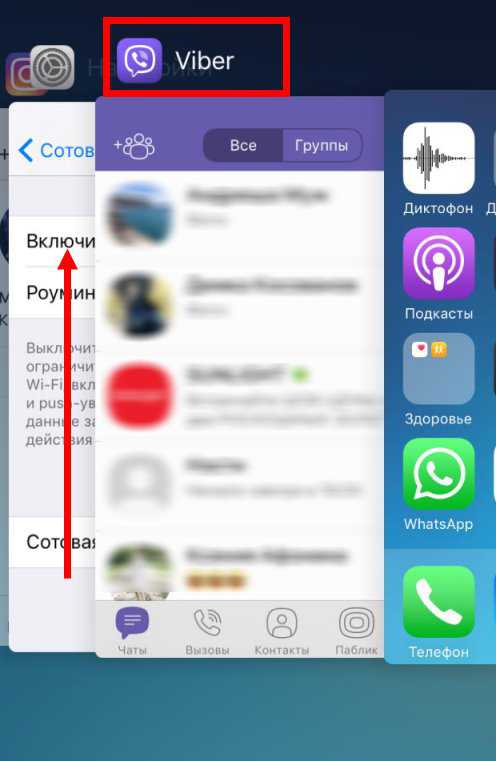
- Андроид. Выдвини меню программы (проведи по экрану вправо), в самом низу увидишь кнопку «Выход». Жми на нее и на «Ок».
Заходим обратно:
- Айфон. В настройках устройства включи оповещения, а в Вайбере поменяй статус на «онлайн».
- Андроид. Тут все проще. Нажимаешь на иконку программы и она опять работает. Таким же образом можно войти в Вибер через планшет.
В то время, пока твой Вайбер будет находиться офлайн, тебе могут писать или звонить. Не беспокойся, сообщения и оповещения о попытках дозвона ты получишь сразу, как включишь мессенджер. А еще есть интересная статья, про несуществующую веб версию Вайбер.
О работе программы. Для ее использования надо скачать мобильную версию Вайбер с официального сайта или из приложения-магазина. Без этого не обойтись, так же, как не получится зайти в вибер с компьютера без скачивания. Затем нажимаешь «Установить» и ждешь пока программа закончит. Далее активация: вводишь в окне настройке номер симки, получаешь смс с цифрами, которые вписываешь в соответствующее поле.
o-viber.ru